
- •Вводная часть руководства
- •Рекомендуемый график проведения курса
- •Концепция работы в Pro/ENGINEER
- •Концепция твердотельного моделирования
- •Понимание параметрических концепций
- •Понимание ассоциативных связей
- •Понимание концепций Центральной модели
- •Изучение расширений файлов
- •Использование интерфейса Pro/ENGINEER
- •Изучение главного интерфейса
- •Изучение навигатора папок
- •Изучение веб-браузера
- •Изучение меню Окно
- •Управление файлами в Pro / ENGINEER
- •Изучение отображения базовых элементов
- •Анализ основной 3-D ориентации
- •Изучение Менеджера вида
- •Создание и управление ориентацией вида
- •Создание стиля состояний при помощи менеджера вида
- •Изучение базовых цветов и внешнего вида модели
- •Настройка новых моделей детали
- •Выбор и редактирование
- •Изучение основ управления Pro/ENGINEER
- •Использование указателя перемещения
- •Использование Горячих Клавиш
- •Изучение Дерева Модели
- •Изучение Фильтров Дерева Модели
- •Изучение Основ Колонок Дерева Модели
- •Выбор объектов с помощью Прямого Выбора
- •Выбор объектов с использованием Запроса Выбора
- •Использование инструмента поиска.
- •Использование Фильтра Интеллектуального Выбора
- •Изучение Фильтра Выбора
- •Переименование объектов
- •Редактирование Элементов и Регенерирование
- •Активация и редактирование модели
- •Удаление и Подавление элементов
- •Правка видимости элементов и компонентов
- •Создание геометрии эскиза
- •Обзор теории создания сечения
- •Понятие направления конструирования
- •Изменение вида сечения
- •Использование закреплений
- •Линии эскиза
- •Создание осевых линий
- •Создание прямоугольников
- •Рисование окружностей
- •Рисование дуг
- •Рисование круглых скруглений
- •Использование инструментов редактора эскиза
- •Понимание теории вспомогательной геометрии
- •Рисование точек
- •Использование инструментов геометрии в редакторе эскизов
- •Управление эскизом в редакторе
- •Измерение объекта в Редакторе эскизов
- •Изменение размеров в редакторе эскизов
- •Проблемы возникающие в редакторе эскизов.
- •Создание нового файла эскиза
- •Добавление данных в редакторе эскизов
- •Создание эскизов для последующих элементов
- •Создание эскизов (Элемент «Эскиз»)
- •Определение параметров эскиза
- •Использование эскизных привязок
- •Использование объектов из кромок в редакторе эскизов
- •Создание базовых элементов: Плоскости и оси
- •Теория: Создание базовых элементов
- •Создание базовых осей
- •Создание базовых плоскостей
- •Создание вытягиваний, вращений и ребер
- •Создание сплошных элементов вытягивания
- •Основные настройки панели управления: Глубина вытягивания
- •Основные настройки панели управления: Направление элемента
- •Основные настройки панели управления: Утолстить эскиз
- •Создание сплошных элементов вращения
- •Основные настройки панели управления: Угол вращения
- •Создание элементов Ребро
- •Использование внутренних эскизов и вложенных баз
- •Создание внутренних эскизов
- •Создание вложенных базовых элементов
- •Создание протяжек и сопряжений
- •Создание протягивания с открытой траекторией
- •Создание протягивания с замкнутой траекторией
- •Анализ свойств элемента протягивания
- •Создание выступа или выреза параллельным сопряжением
- •Экспериментирование со свойствами параллельного сопряжения
- •Создание отверстий и оболочек
- •Основные параметры панели управления: Глубина отверстия
- •Создание соосных отверстий
- •Создание линейных отверстий
- •Создание радиальных и диаметральных отверстий
- •Исследование различных видов профиля отверстия
- •Создание тонкостенной оболочки
- •Создание скруглений и фасок
- •Теория: Создание скруглений
- •Создание скруглений с помощью выбора кромок
- •Создание скруглений с помощью выбора поверхности и кромки
- •Создание скруглений с помощью выбора двух поверхностей.
- •Создание полных скруглений
- •Создание наборов скруглений
- •Создание фасок выбором кромок
- •Анализ основных приемов проставления размеров фасок
- •Создание наборов фасок
- •Группировка, копирование, зеркальное отражение
- •Создание групп
- •Копирование и Вставка элементов
- •Перемещение и вращение скопированных элементов
- •Зеркальное отражение выделенных элементов
- •Зеркальное отражение всех элементов
- •Создание зеркального отражения деталей
- •Создание массивов
- •Создание массивов в одном направлении
- •Создание массивов в двух направлениях
- •Круговой массив в одном направлении
- •Круговой массив в двух направлениях
- •Создание массива элементов по привязке
- •Создание массива компонентов по привязке
- •Удаление массивов или членов массива
- •Измерение и проверка моделей
- •Анализ единиц измерения модели и ее массовых свойств
- •Измерение моделей
- •Создание плоских поперечных сечений
- •Определение пересечения компонентов
- •Сборка с Закреплениями
- •Изучение теории сборки
- •Создание новой модели сборки
- •Изучение теории закрепления
- •Изучение статуса закрепления в сборке
- •Сборка компонентов используя закрепление По умолчанию
- •Анализ ориентации основных компонентов
- •Закрепление компонентов используя закрепление Вставить
- •Закрепление компонентов с использованием Сопрячь Совпадающий
- •Закрепление компонентов с использованием Выровнять Совпадающий
- •Закрепление компонентов с использованием опции Автоматически
- •Сборка с Соединениями
- •Изучение теории Соединений
- •Сборка компонентов, с использованием соединения Ползун
- •Сборка компонентов с использованием соединения Ось
- •Сборка компонентов с использованием соединения Цилиндрическое
- •Перемещение соединенных компонентов
- •Анализ параметров обнаруженных столкновений
- •Разнесенная сборка
- •Создание и управление разнесенным видом
- •Создание линий смещения между разнесенными компонентами
- •Создание чертежей видов
- •Анализ концепции и теории чертежа
- •Анализ основной ориентации двумерных объектов
- •Создание новых чертежей и применение форматов
- •Создание и ориентация главного вида
- •Добавление листов и чертежей моделей
- •Создание проекционных видов
- •Создание сечений
- •Создание выносных видов
- •Создание дополнительных видов
- •Создание новых чертежей с использованием шаблонов
- •Изменение Чертежей видов
- •Создание видов сборок и разнесенных видов
- •Создание детализированных чертежей
- •Анализ концепций и типов деталей чертежа
- •Отображение и стирание компонентов детализации
- •Упорядочивание размеров
- •Управление размерами
- •Создание управляемых размеров
- •Создание заметок
- •Отображение спецификаций
- •Анализ ассоциативности чертежа
- •Использование Слоев
- •Понятие слоев
- •Создание и управление слоями
- •Использование слоев в модели детали
- •Использование слоев в модели сборки
- •Исследование отношений Родитель/Потомок.
- •Понятие отношений Родитель/Потомок
- •Просмотр информации об отношениях Родитель/Потомок детали
- •Просмотр информации об отношениях Родитель/Потомок сборки
- •Просмотр информации модели, компонента и элемента
- •Осуществление и управление замыслом проекта
- •Управление потомками удаленных и подавленных объектов
- •Переупорядочивание элементов
- •Вставка элементов
- •Переопределение элементов и эскизов
- •Осуществление замысла проекта в эскизах
- •Осуществление замысла проекта в элементах
- •Осуществление замысла проекта в деталях
- •Осуществление замысла проекта в сборках
- •Исправление Ошибок и поиск Помощи
- •Изучение теории режима Исправить и Инструментов
- •Анализ ошибок геометрии
- •Анализ Ошибок Открытого Сечения
- •Анализ ошибок, возникающих из-за недостающих привязок детали
- •Анализ ошибок, возникающих из-за недостающих компонентов
- •Использование Помощи Pro/ENGINEER
- •Проект
- •Циркулятор воздуха
- •Сборка поршня
- •Коленчатый вал, блок двигателя и чертеж
- •Сборка Вентилятора
- •Сборка двигателя вентилятора
- •Завершение проекта

Создание радиальных и диаметральных отверстий
Радиальные и диаметральные отверстия создаются выбором одной привязки размещения и двух привязок смещения.
•На цилиндрической поверхности:
–Создаются только радиальные отверстия.
–Одна привязка смещения для смещения.
–Одна привязка смещения для угла.
•На плоской поверхности:
–Создаются и радиальные и диаметральные отверстия.
–Одна базовая ось.
–Одна поверхность или базовая плоскость для угла.
•Угловое значение базируется на квадранте точки выбора от оси.
Диаметральное отверстие
Радиальные и диаметральные отверстия
Радиальное отверстие на цилиндрической поверхности
Радиальное отверстие на плоской поверхности
Теория: Создание отверстий
При создании отверстий на модели, вы располагаете их, выбрав привязки расположения (первичные) и привязки смещения (вторичные). Первым шагом для размещения отверстия служат привязки расположения. Затем вы также должны выбрать дополнительные привязки расположения или привязки смещения, чтобы полностью зафиксировать отверстие. Тип геометрии, выбранной для привязки расположения, определяет тип создаваемого отверстия.
© 2009 PTC |
Модуль 13 | Страница 15 |

Созданиерадиальныхотверстийнацилиндрическойповерхности
Вы можете создать радиальное отверстие на цилиндрической поверхности, выбрав цилиндрическую поверхность в качестве привязки расположения. Кроме того, если привязкой расположения является цилиндрическая поверхность, вы сможете создать только радиальное отверстие. Эта цилиндрическая поверхность показывает, где отверстие начнет сверлиться в модели. Для радиального отверстия, определенное размещение на поверхности определяет направление измерения угла. К примеру, на правом среднем рисунке, если поверхность была выбрана ниже базовой плоскости TOP, угол будет выбран 45° по часовой стрелке от TOP, в ином случае 315° против часовой стрелки. Чтобы отразить отверстие на тот же угол на противоположную сторону от базовой плоскости, вы можете просто ввести отрицательное значение.
Для задания размеров отверстия затем выбираются две привязки смещения. Вы можете выбрать привязки смещения прямо на модели, или перетащить зеленые ручки привязки на желаемую привязку. Первая привязка – плоская поверхность, от которой смещается отверстие, вторая – плоская поверхность для определения угла. На правом среднем рисунке, привязками смещения являются передняя поверхность модели и базовая плоскость TOP.
Создание радиальных отверстий на плоской поверхности
Вы можете выбрать плоскую поверхность в качестве привязки расположения, чтобы создать и радиальное, и диаметральное отверстие. Эта привязка расположения показывает, где отверстие начнет сверлиться в модели.
Для радиального отверстия, определенное размещение на поверхности определяет направление измерения угла. К примеру, на правом нижнем рисунке, если поверхность была выбрана ниже базовой плоскости TOP справа, а не слева, угол будет выбран 65° против часовой стрелке от TOP, в ином случае 115° по часовой стрелки. Чтобы отразить отверстие на тот же угол на противоположную сторону от базовой плоскости, вы можете просто ввести отрицательное значение.
Для задания размеров отверстия затем выбираются две привязки смещения. Первая привязка смещения – ось, которая определяет положение отверстия радиально, вторая – плоская поверхность, определяющая угол. Для радиального отверстия на плоской поверхности, изображенного на нижнем правом рисунке, вторичными привязками являются базовая ось А_2 и базовая поверхность TOP. Для диаметрального отверстия на нижнем правом рисунке, вторичными привязками будут базовая ось А_2 и базовая поверхность RIGHT.
Если в качестве привязки размещения выбрана плоская поверхность, вы можете выбирать тип отверстия между линейным, радиальным и диаметральным. Когда вы выбираете тип отверстия, привязки смещения автоматически переключаются между радиусом, диаметром, углом или смещением.
Модуль 13 | Страница 16 |
© 2009 PTC |

Упражнение - Создание радиальных и диаметральных отверстий
План
Создание радиальных и диаметральных отверстий в модели.
 Holes_Rad_Dia
Holes_Rad_Dia  holes_radial_diameter.prt
holes_radial_diameter.prt
Задача 1: Создать радиальные и диаметральные отверстия в модели.
1.Запустите Отвертие  из панели инструментов элемента.
из панели инструментов элемента.
2.Выберите цилиндрическую поверхность.
3.Нажмите павую кнопку мыши и выберите Коллектор привязки смещения.
4.Нажмите CTRL и выберите базовую плоскость TOP и переднюю поверхность.
5.В панели управления выберите вкладку Размещение.
•Измените угловое смещение на 45 от базовой плоскости TOP.
•Измените смещение оси на 0.40 от передней поверхности.
6.Измените диаметр на 0.40
и глубину отверстия на До следующей  .
.
7.Нажмите Завершить Элемент
 .
.
8.Запустите Отвертие  .
.
9.Выберите переднюю поверхность.
10.Нажмите павую кнопку мыши и выберите Коллектор привязки
смещения.
11.Нажмите CTRL и выберите базовую ось A_2 и базовую плоскость TOP.
© 2009 PTC |
Модуль 13 | Страница 17 |

12.В панели управления выберите вкладку Размещение.
•Измените тип отверстия с
Линейный на Радиальный.
•Измените радиус на 0.5 от бозовой оси A_2.
•Измените угол или на 65 или -65, чтобы достигнуть правильного направления выше базовой плоскости TOP.
13.Измените диаметр на 0.40
и глубину отверстия на До следующей  .
.
14.Нажмите Завершить Элемент
 .
.
15.Запустите Отвертие  .
.
16.Выберите переднюю поверхность.
17.Нажмите павую кнопку мыши и выберите Коллектор привязки смещения.
18.Нажмите CTRL и выберите базовую ось A_2 и базовую плоскость
RIGHT.
19.В панели управления выберитевкладку Размещение.
•Измените тип отверстия с
Линейный на Диаметр.
•Измените диаметр на 1.5 от базовой оси A_2.
•Измените угол или на 60 или -60, чтобы достигнуть правильного направления выше базовой плоскости
RIGHT.
20.Измените диаметр на 0.50 и
глубину отверстия на Через все
 .
.
Модуль 13 | Страница 18 |
© 2009 PTC |
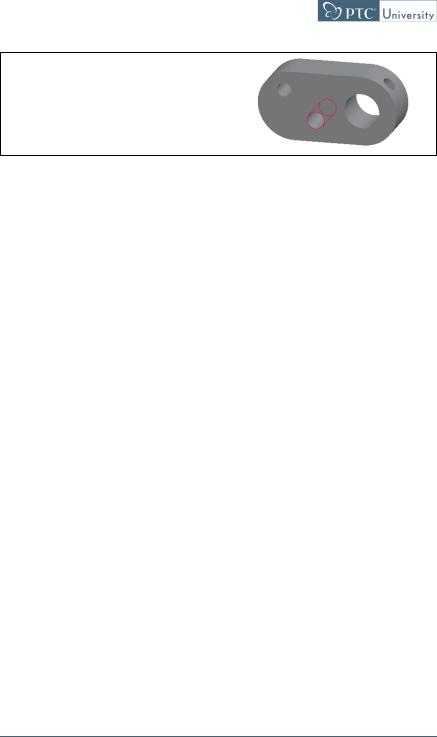
21.Нажмите Завершить Элемент
 .
.
Это завершает процедуру.
© 2009 PTC |
Модуль 13 | Страница 19 |
